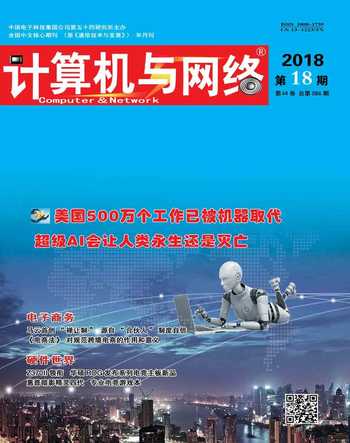轻松让PPT封面变“动图”
■李进才
方法一:长图法
这是最简单的一种方式,原理是通过为长图添加路径动画,来模拟动图效果。具体操作如下:
1.下载一张高清壁纸,最好是横向幅面较宽的(即覆盖PPT页面后两侧还有足够的可移动空间),如果没有也可以下载一张高分辨率壁纸,后期在PPT里放大(高分辨率的意思是即便放大后也不至于太虚);
2.将壁纸插入到PPT页面,要注意壁纸一定要完整地覆盖整个页面,同时给另一侧留出空间,这样才不至于“穿帮”;
3.点击壁纸,选择“动画”→“添加动画”→“动作路径”→“直线”,然后点击“效果选项”将默认的路径方向修改为“靠左”,这时壁纸就会自动向左滚动;
4.最后完善一下动画细节,点击“动画”→“动画窗格”,在弹出动画面板中点击动画项右下箭头,选择“效果选项”;
5.将“平滑开始”、“平滑结束”,由原来的“1秒”改为“0秒”,即关闭路径动画开始时和结束时的缓进缓出特效。再将动画持续时间延长至5~8秒,这样整个画面看上去会更加协调;
6.最后也是最重要一步,将整个图片的动画模式由“单击”修改为“与上一动画同时”,这样图片就能进入该页面后自动滚动了。
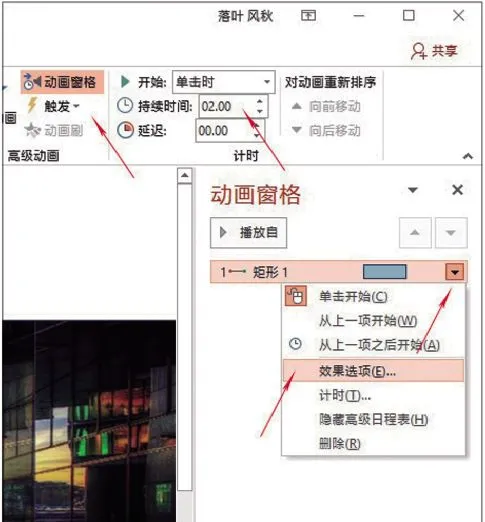
7.根据需要再为页面添加一个标题就可以了。需要注意的是,由于使用的是动态背景,因此标题尽量用纯文字,效果会更好一些。
方法二:视频法
除了用图片制作以外,也可以直接在PPT上覆盖视频,不过相比图片法,视频法一来占用资源较多,对于播放机配置有些要求,另一方面视频资源数也不如图片丰富,且下载也更麻烦,具体方法如下:
1.下载一段适合自己主题的视频片断;
2.启动PowerPoint,点击“插入”→“视频”→“PC上的视频”,将下载好的视频添加进去。图省事的小伙伴,也可以直接用鼠标将视频拖拽到PPT上,效果是一样的;
3.点击视频,在“视频工具”→“播放”标签下,勾选“循环播放,直到停止”复选框,然后将播放模式由“单击时”修改为“自动”;
4.最后为PPT添加一个标题文本框,就大功告成了。
掌握了具体做法后,就可以脑洞大开进行创意啦。其实视频不一定非要全屏放,也可以利用遮罩原理,在视频上方添加一个半透明或不透明的遮罩,也能产生很酷的效果。一般这种遮罩的制作是通过自定义图形,然后与背景层进行布尔运算得来的,具体大家可以自行到网上搜索一下。
——让建筑设计图纸由繁变简